如何在尚书七号程序中设置图像扫描保存JPG格式
尚书七号程序如何设置图像扫描保存为JPG格式?跟着下方步骤一起操作即可。
1、 点击进入尚书七号
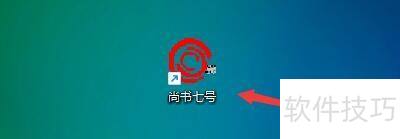
2、 在尚书七号窗口,点击文件选项。
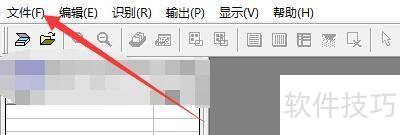
3、 在弹出的下拉菜单中,选择系统配置选项。
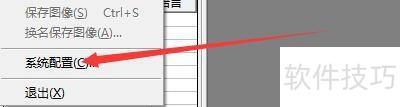
4、 在系统配置窗口,点击获取新图像。

5、 在获取新图像窗口里,找到扫描选项。

6、 在扫描选项里,选中灰度彩色图像转存为JPG格式。
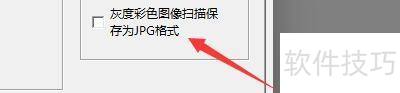
7、 点击确定完成操作
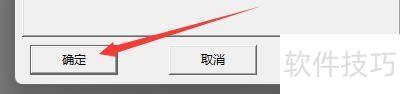
文章标题:如何在尚书七号程序中设置图像扫描保存JPG格式
文章链接://m.i-boarding.com/jiqiao/325384.html
为给用户提供更多有价值信息,ZOL下载站整理发布,如果有侵权请联系删除,转载请保留出处。
- 上一问:文字识别尚书七号使用界面简介
- 下一问:如何在尚书七号程序中设置窗口语言
其他类似技巧
- 2025-03-30 22:22:01如何在尚书七号程序中设置识别选项
- 2025-03-29 07:55:01尚书七号如何识别图像文字
- 2025-03-29 06:22:01尚书七号OCR怎么识别文字
- 2025-03-28 20:05:02尚书七号怎么安装
- 2025-03-27 21:55:01如何在尚书七号程序中设置窗口语言
- 2025-03-27 12:54:01如何在尚书七号程序中设置图像扫描保存JPG格式
- 2025-03-27 12:18:01文字识别尚书七号使用界面简介
- 2025-01-03 08:49:01尚书七号:满足海量录入,操作技巧全知道
- 2024-12-17 14:33:02文字处理软件哪个最好用 免费文字处理软件推荐
- 2024-09-03 12:03:02多媒体软件有哪些好用 实用的多媒体软件排行
尚书七号软件简介
尚书七号是应用OCR(Optical Character Recognition)技术,为满足书籍、报刊杂志、报表票据、公文档案等录入需求而设计的软件系统。ZOL提供尚书七号下载。目前,许多信息资料需要转化成电子文档以便于各种应用及管理,但因信息数字化处理的方式落后,不但费时费力,而且资金耗费巨大,造成了大量文档资料的积压,因此急需一... 详细介绍»









